Для того чтобы это проверить, необходимо с помощью инструмента Live Selection выделить новый многоугольник, а также - часть поверхности исходного куба. Если нормаль нового многоугольника ориентирована неверно, то его цвет будет отличаться от цвета многоугольников куба (пример - на рис. 1.72).

Рис. 1.72. Проверка направленности нормали Это означает, что нормаль нового многоугольника находится на противоП положной стороне - ситуация, которую необходимо исправить.
Самое простое решение - воспользоваться командой главного меню Functions • Align Normals (Функции • Выровнять нормали), которая проверяет и по необходимости исправляет ориентацию нормалей всех выделенных многоугольников. Если требуется проверить полностью весь объект, выделите все многоугольники (команда меню Selection • Select А^) или отмените любое выделение (команда меню Selection • Deselect All). Оба метода дают одинаковый результат.
Альтернативный способ - щелкнуть мышью рядом с объектом, когда активен инструмент Live Selection или Move.
Кроме того, если точно известно, какие именно многоугольники неверно ориентированы, их можно выделить непосредственно, а затем выбрать команду меню Functions • Reverse Normals (Функции • Перевернуть нормали).
Перекрытие между ручками корпуса компьютера - выгнутое, а не плоское, как в текущей модели. В качестве подготовительного этапа к созданию этих изгибов, закроем отверстия внутри ручек (рис. 1.73).
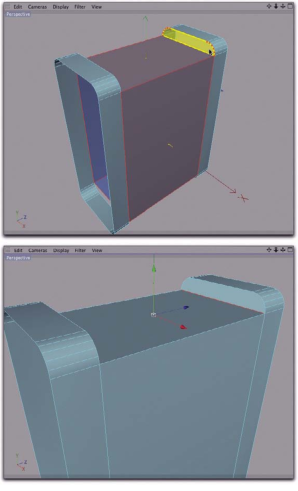
Рис. 1.73. Автоматическое закрытие отверстий Для этого воспользуемся командой меню Structure • Close Polygon Hole
(Структура • Закрытие полигонального отверстия). Разместите указатель мыши над гранью области, которую необходимо закрыть. Как только появится новый закрашенный многоугольник, щелкните мышью. Повторите эту операцию на противоположной стороне корпуса.
Перейдите в режим работы с гранями и выделите внутреннюю грань у основания ручки, после чего создайте закругление для этой грани с помощью команды меню Structure • Bevel (Структура •
Фаска) (рис. 1.74).
Этот инструмент позволять создавать фаски или закругления для граней. Параметр Inner Offset (Внутренне смещение) определяет радиус закругления, а параметр Subdivision (Разбиение) - дополнительные элементы, вставляемые для корректного отображения поверхности.
Установка флажка Create NGons (Создать N угольники) приводит к объе
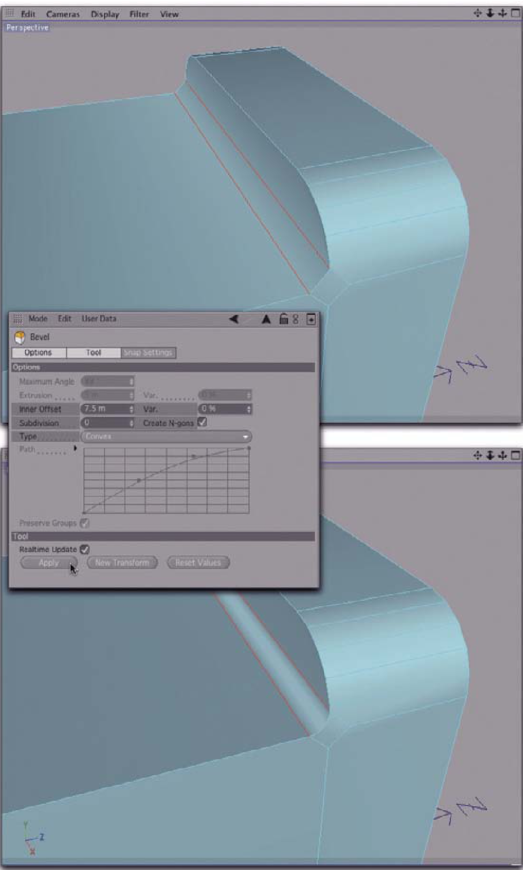
Рис. 1.74. Создание фаски для грани динению вновь созданных поверхностей в один многоугольник.
Наконец, раскрывающийся список Туре (Тип) инструмента Bevel определяет форму закругления. Например, она может быть плоской, вогнутой или выпуклой.
Введите в поле Inner Offset значение 7,5 а для параметра Туре задайте выпуклую форму закругления (см. рис. 1.74).
Нажмите кнопку Apply и оцените полученное закругление. Если необходимо, откорректируйте параметры инструмента Bevel.
В реальном корпусе компьютера изгиб почти достигает верхнего края ручки. Такое искривление невозможно создать с помощью инструмента Bevel, поскольку в данном случае радиус может быть задан только для получения мельчайшего разбиения. Увеличение радиуса приведет к наложению многоугольников на боковой поверхности ручки. Следовательно, необходимо найти другой способ решения этой задачи.
